Estado de Cuenta Bancario
Utilice esta opción para ver los movimientos bancarios en un período de tiempo determinado. Presione el recuadro identificado como Estado de cuenta bancario, en el home del ERP POL21®.

Le mostrará la siguiente pantalla:
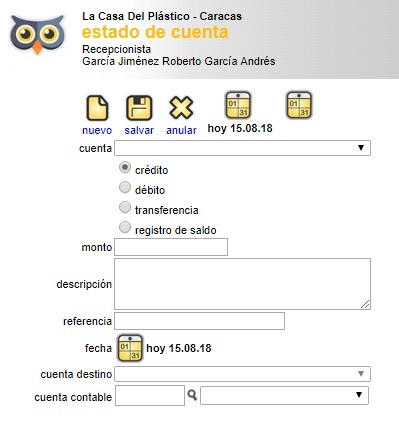
Para generar un estado de cuenta bancario, seleccione la cuenta bancaria que desea consultar y el período correspondiente, automáticamente, del lado derecho de la pantalla, se mostrará la información requerida.
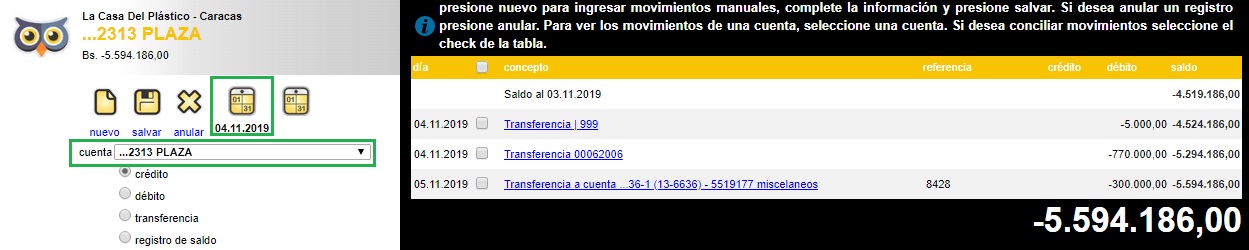
Si desea registrar un nuevo gasto, desde esta página, presione el botón o enlace Nuevo e introduzca la siguiente información:
Si es un período específico seleccione el rango de fechas deseado en los íconos respectivos.
- Cuenta. Seleccione la cuenta bancaria que desea consultar (por entidad bancaria).
Seleccione el tipo de transacción que necesita ver, de requerirlo:
- Crédito.
- Débito.
- Transferencia.
- Registro de saldo.
Indique el monto y los demás datos según lo específico que desee el estado de cuenta. Una vez que se indican los datos necesarios, seleccione el botón o enlace Salvar, para guardar el registro.
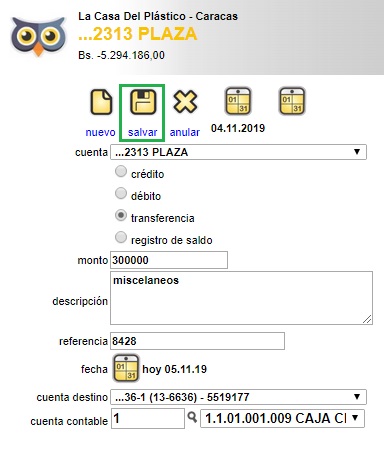
Para anular o eliminar un movimiento bancario, seleccione el vínculo que lo identifica y presiona el botón o enlace Anular.
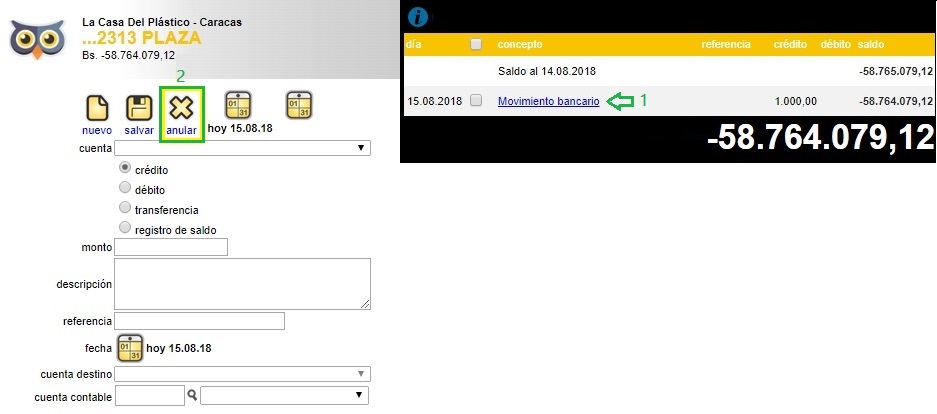

Note que, para generar un estado de cuenta bancario, de una cuenta bancaria existente, simplemente seleccione la misma en el campo cuenta e indique las opciones requeridas, según lo específico que desee el estado de cuenta, aparecerá el reporte del lado derecho de la pantalla.

Desde el estado de cuenta ya generado, para consultar la información del un gasto en específico, presione el vínculo correspendiente al que desea consultar (1), se mostrará la información resumida del gasto, donde encontrará dos vínculos; Ver Gasto (2), donde podrá consultar el detalle del mismo, y ver Registro Contable (3), donde se mostrará el comprobando contable generado de manera automática, según la información contable asociada.
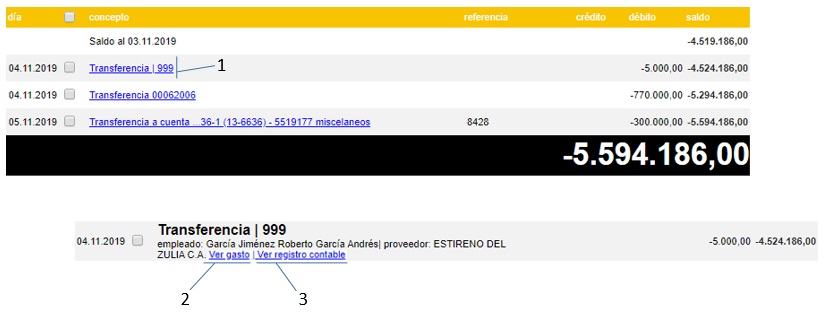
La imagen siguiente le mostrará un ejemplo de Comprobante Contable que se muestra al presionar el vínculo Ver ver Registro Contable.


Tome en cuenta que, si el gasto fue generado directamente desde a página Estado de Cuenta, solo se mostrará el vinculo Ver Gasto, ahora bien, si el gasto fue generado desde la página de Finanzas (gestión del proveedor) se mostrará ambos vinculos para la consulta de la información.
